Hoy os traemos a la web un tipo de dispositivo del que no se suele hablar mucho por lo poco habitual que es verlo por ahí, pero que cuando se ve, es instantáneamente deseado por todo el mundo. Por decirlo de alguna manera, es un dispositivo que no sabes que necesitas, aunque también es cierto que no es para todo el mundo. Se trata de un monitor portátil, que además tiene la particularidad de tener dos pantallas. Hoy os presentamos el monitor portátil dual FlipGo Pro en este artículo patrocinado por JSAUX, a quienes nos gustaría dar las gracias por habernos enviado una unidad. En ningún momento han impuesto ningún tipo de condición ni han podido leer este artículo antes de ser publicado.
En este vídeo que ves arriba, puedes ver un buen resumen con el unboxing, diseño y utilización de este monitor.
Como puedes ver, tiene la forma de un ordenador portátil en el sentido de que se cierra y no parece en ningún momento que se trate de un monitor. Especialmente cuando tiene esa funda protectora naranja puesta, simplemente nadie diría que se trata de un monitor que puedes conectar a cualquier ordenador o, por ejemplo, a una consola de videojuegos.

En cuanto lo abres, es cuando cualquiera que lo vea se encuentra con la sorpresa. Hay dos pantallas en cada lado, y no un teclado y una pantalla. Algunos preguntan incluso si se trata de un nuevo portátil que tenga un teclado virtual en una de las dos pantallas. Si bien eso se podría hacer, y de hecho hay una versión del FlipGo que tiene pantalla táctil, no es éste el caso. Este dispositivo se centra simplemente en ser un monitor con dos maneras de conexión; vía DisplayLink, o vía HDMI, como cualquier otro monitor. DisplayLink es sin duda la más interesante porque permite alimentar el monitor y al mismo tiempo enviar la señal de vídeo con un único cable USB-C, con cero lag (retraso) y una calidad de imagen perfecta. El cable, eso sí, debe ser de 40 Mbit de capacidad, no es un cable USB-C barato ni habitual, pero afortunadamente el FlipGo Pro viene con ese cable en la caja.
De hecho, este monitor, al tener dos pantallas, puede comportarse como un monitor uniendo las dos pantallas, o como dos monitores independientes. El cambio se hace con un botón en la izquierda, aunque es importante tener en cuenta dos detalles importantes. Para poder utilizar las dos pantallas con un único cable USB-C, es importante tener en cuenta que macOS, a día de hoy incluso teniendo Sonoma 14.5 instalado, no soporta DisplayLink MST, es decir, la versión de DisplayLink que soporta múltiples streams de datos para cada monitor en el mismo cable (MST viene de Multi Stream Transport). macOS soporta de serie DisplayLink para un monitor, y por eso, cuando lo conectas a este monitor, las dos pantallas se convierten en un monitor, juntas, que dentro de macOS ves configurado como un único monitor.

Si pulsamos el botón para que cada una de las pantallas se convierta en un monitor independiente, lo que ocurrirá es que ambas pantallas se convertirán en un mirror, es decir, mostrando ambas el mismo contenido de un monitor único, al mismo tiempo. Si queremos que ambas sean completamente independientes, es necesario instalar unos drivers gratuitos que se llaman DisplayLink Manager. Tras instalarlos, ambos monitores se convertirán en un monitor doble, como si fueran dos dispositivos completamente separados, a pesar de utilizar un cable único. La razón por la que Apple incluye drivers para DisplayLink normal pero para la versión MST escapa a nuestra comprensión, después de tantos años, pero se podría decir que la velocidad a la hora de tratar temas de software no es una de las virtudes de Apple, como nos han demostrado en los últimos años en repetidas ocasiones.
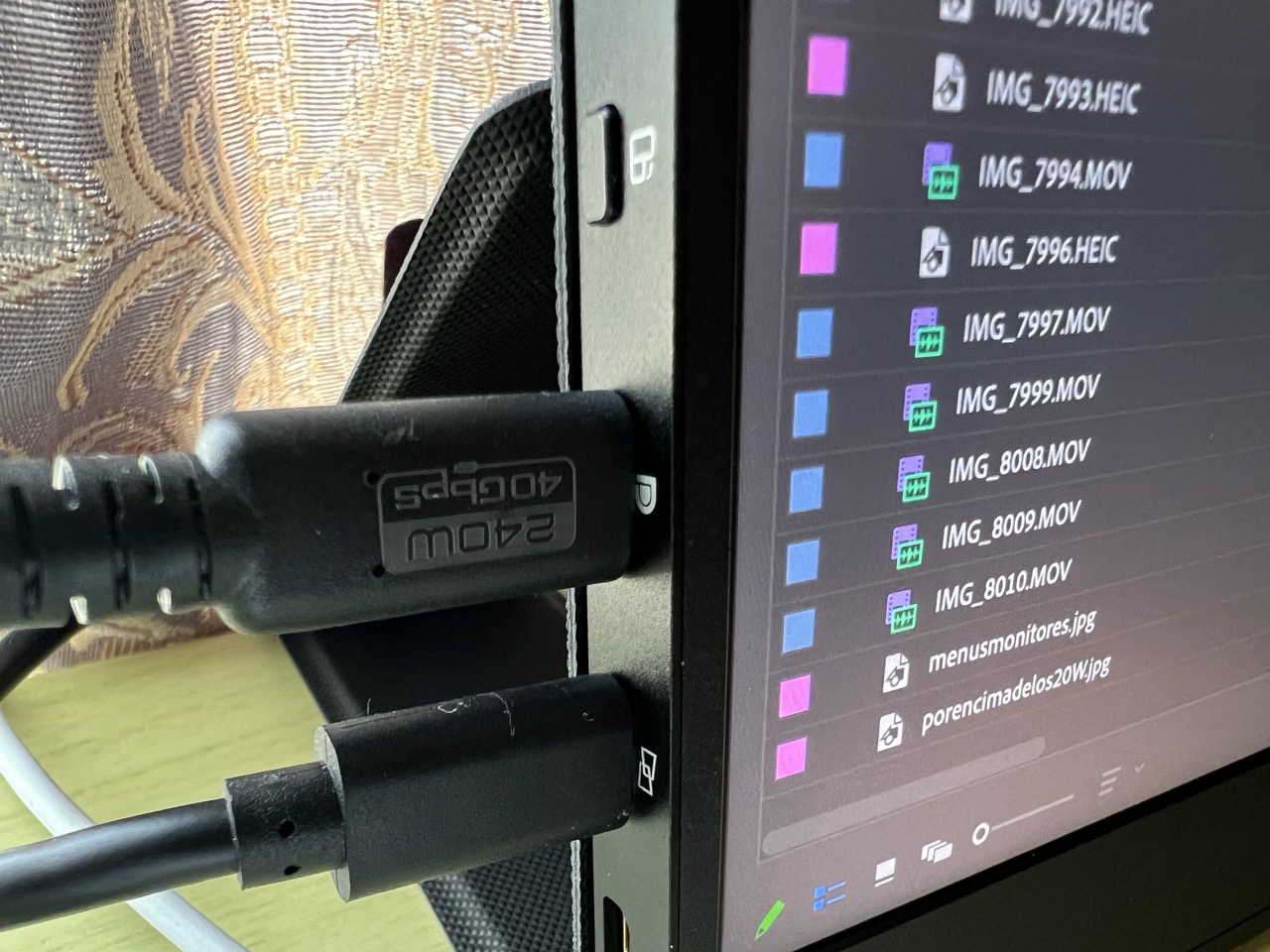
Además de instalar ese driver, si queremos que el monitor funcione como dos, también debemos instalar el cable de alimentación en el otro puerto USB-C, con la fuente de alimentación de 65W que viene con el producto. Si utilizamos un monitor único, basta con el cable USB-C del Mac al FlipGo, a costa también de un brillo máximo más reducido, porque estás alimentando el MacBook Pro con su pantalla y dos pantallas más al mismo tiempo con la batería del portátil como única fuente de energía, y eso tiene su precio. Además la batería pasa de durar unas 20 horas a sólo dos y media, tres como mucho.
Así es como se ve el monitor con su nivel de brillo máximo en un lugar bastante soleado, utilizando el MacBook Pro y un único cable USB-C para alimentar todo el conjunto.

Si pasamos a una sala menos iluminada, con ese brillo máximo se puede trabajar mucho más cómodamente, pero siendo un monitor portátil es importante que tengas en cuenta que si vas a un lugar con mucha luz te hará falta sí o sí tener esa fuente de alimentación del monitor y un enchufe para poder conectarla.
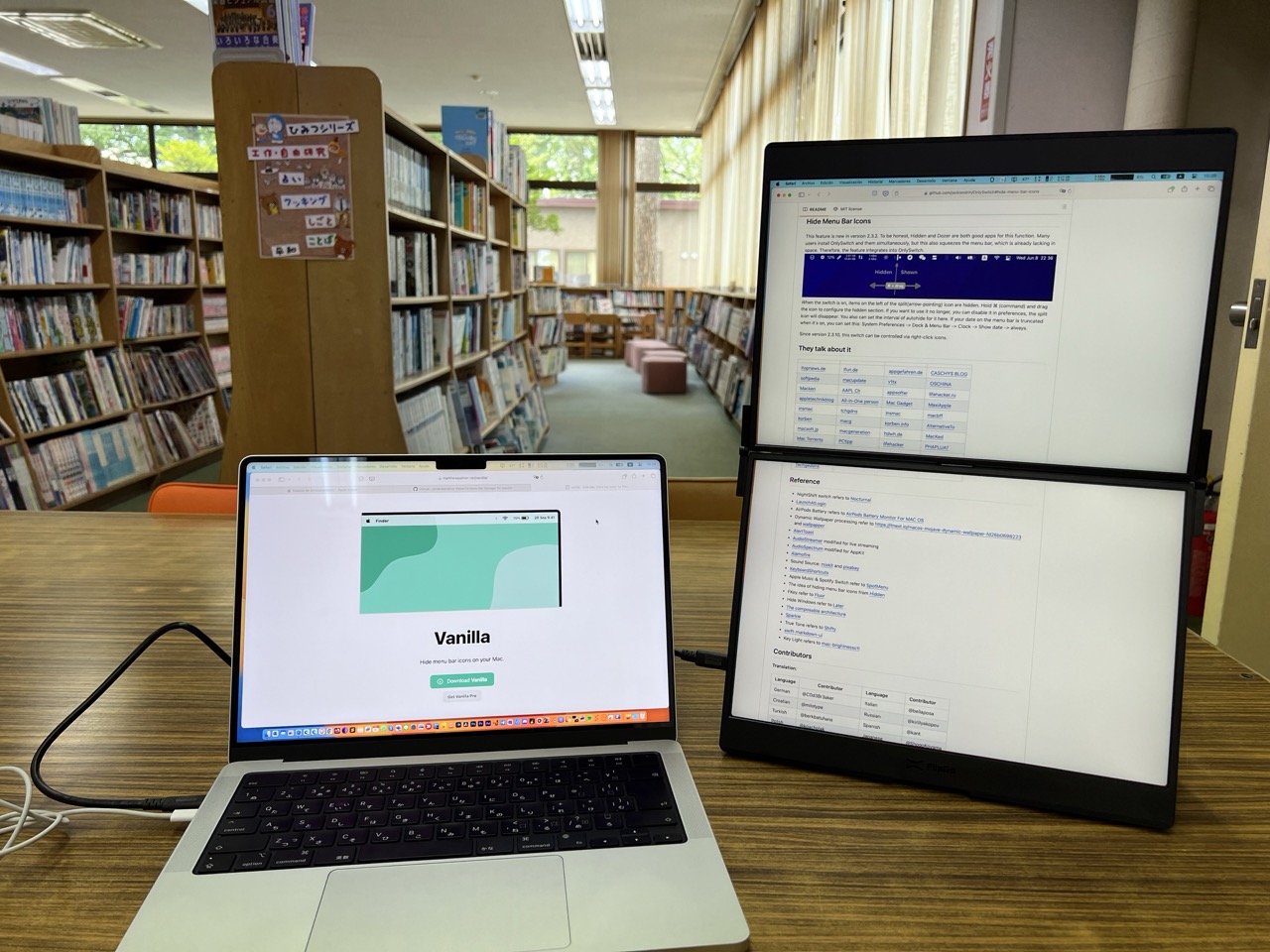
Una vez que conectas la fuente de alimentación, el nivel de brillo es mucho más elevado y aunque estés al lado de una ventana en un día soleado, todo se ve perfectamente bien en ambas pantallas, con un nivel de contraste muy elevado y unos ángulos de visión muy buenos, de hasta 180º, en los que la calidad del color de estos paneles LCD IPS apenas varía. Para que puedas comparar, así es como se ve sin utilizar alimentación externa…
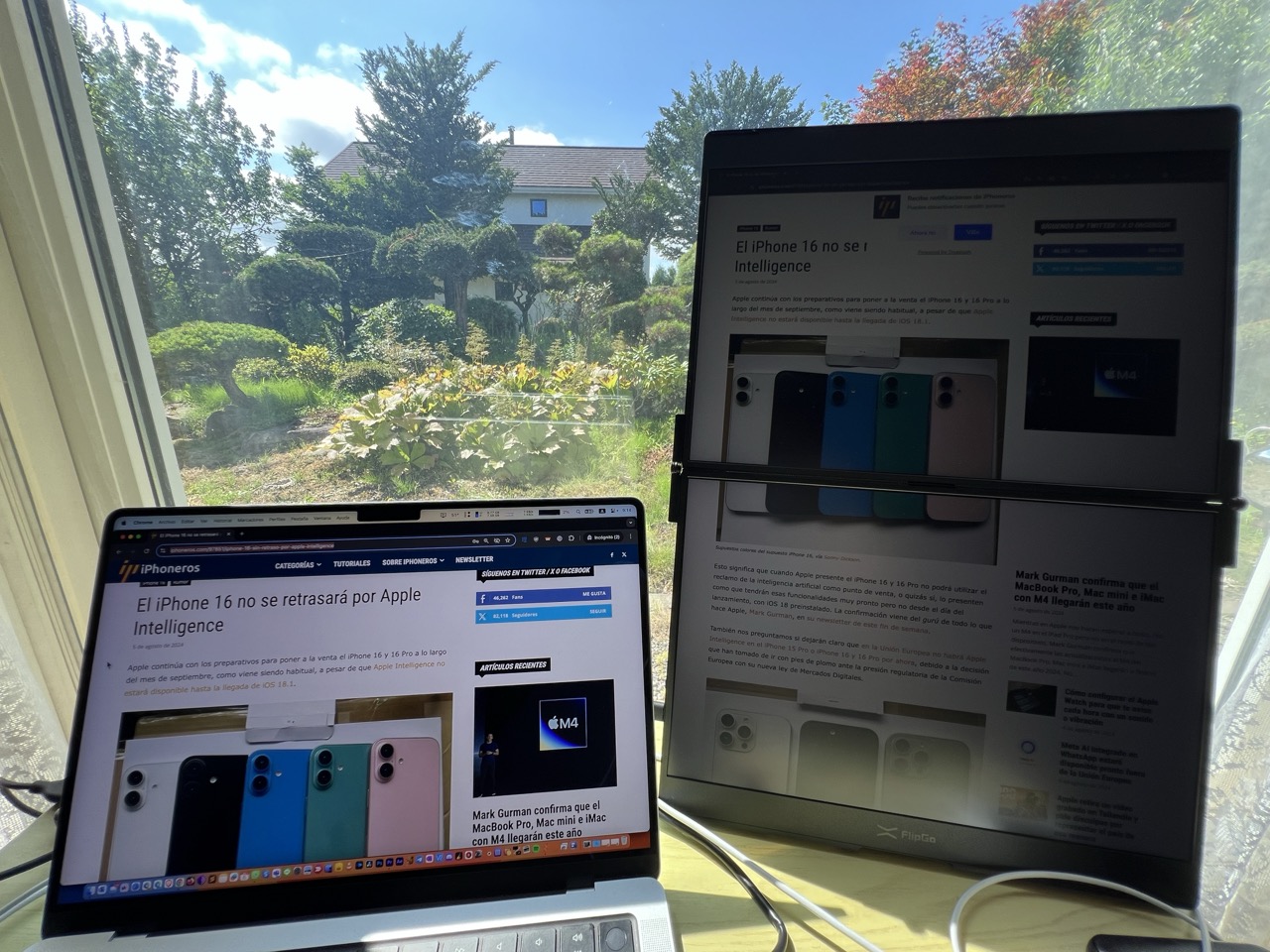
… y así es como se ve, en el mismo lugar, utilizando su fuente de alimentación con un segundo cable USB-C.
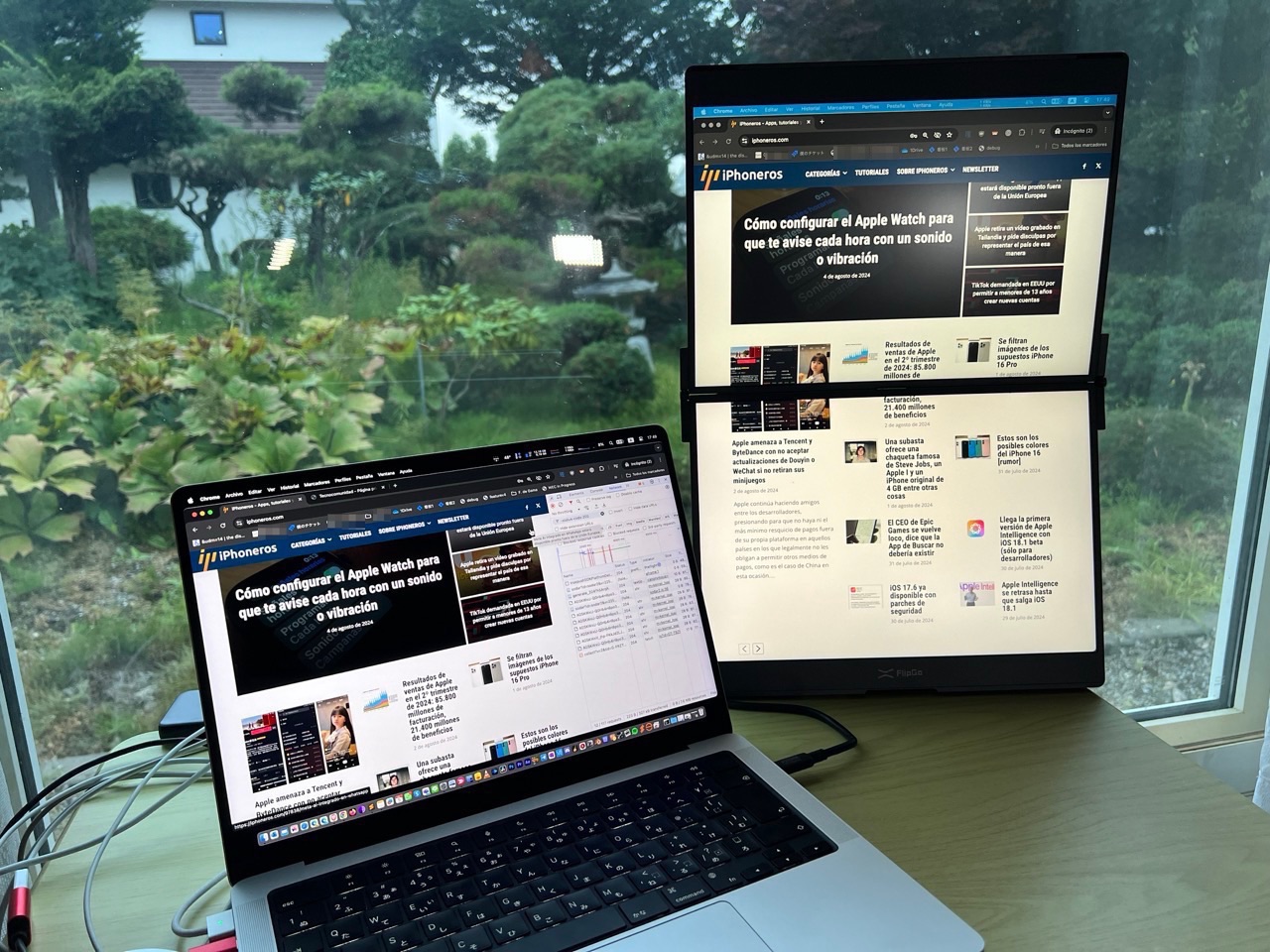
Si puedes conectar la fuente de alimentación del monitor, a demás de conseguir un brillo máximo superior, también conseguirás que la batería de tu MacBook aguante diez veces más – es importante tener en cuenta que con un sólo cable se transmiten los datos (no la señal, porque en este caso todo va por software) de vídeo para un monitor con una resolución de 2256×1504 pixeles. Es HighDPI, es decir, tiene dos paneles de alta densidad de píxeles, como la propia pantalla del MacBook o del iPhone desde hace muchos años. A simple vista, es imposible ver un pixel en estas pantallas. Todo esto, por un único cable, tiene un precio que es tener que ahorrar energía y por lo tanto limitar el nivel de brillo máximo que pueden utilizar ambas pantallas del FlipGo. Con un cable de alimentación externo añadido, no existe este problema, y ambas pantallas pueden alcanzar su nivel de brillo máximo.
Otro de los inconvenientes con los que nos hemos encontrado ha sido el tema del escalado. Cuando conectamos la FlipGo al MacBook, incluso en su modo UltraView (que es como llaman en JSAUX al modo de monitor único con dos pantallas) sin drivers, todo funciona correctamente sin más, pero la interfaz de macOS es un poco demasiado grande. Para solucionar este problema, tanto en la pantalla del MacBook Pro como FlipGo, es necesario escalar la interfaz de macOS para que tenga el tamaño que el usuario quiera, con la que se sienta cómoda. Una interfaz más pequeña es más difícil de ver bien pero también permite que quepa más contenido.
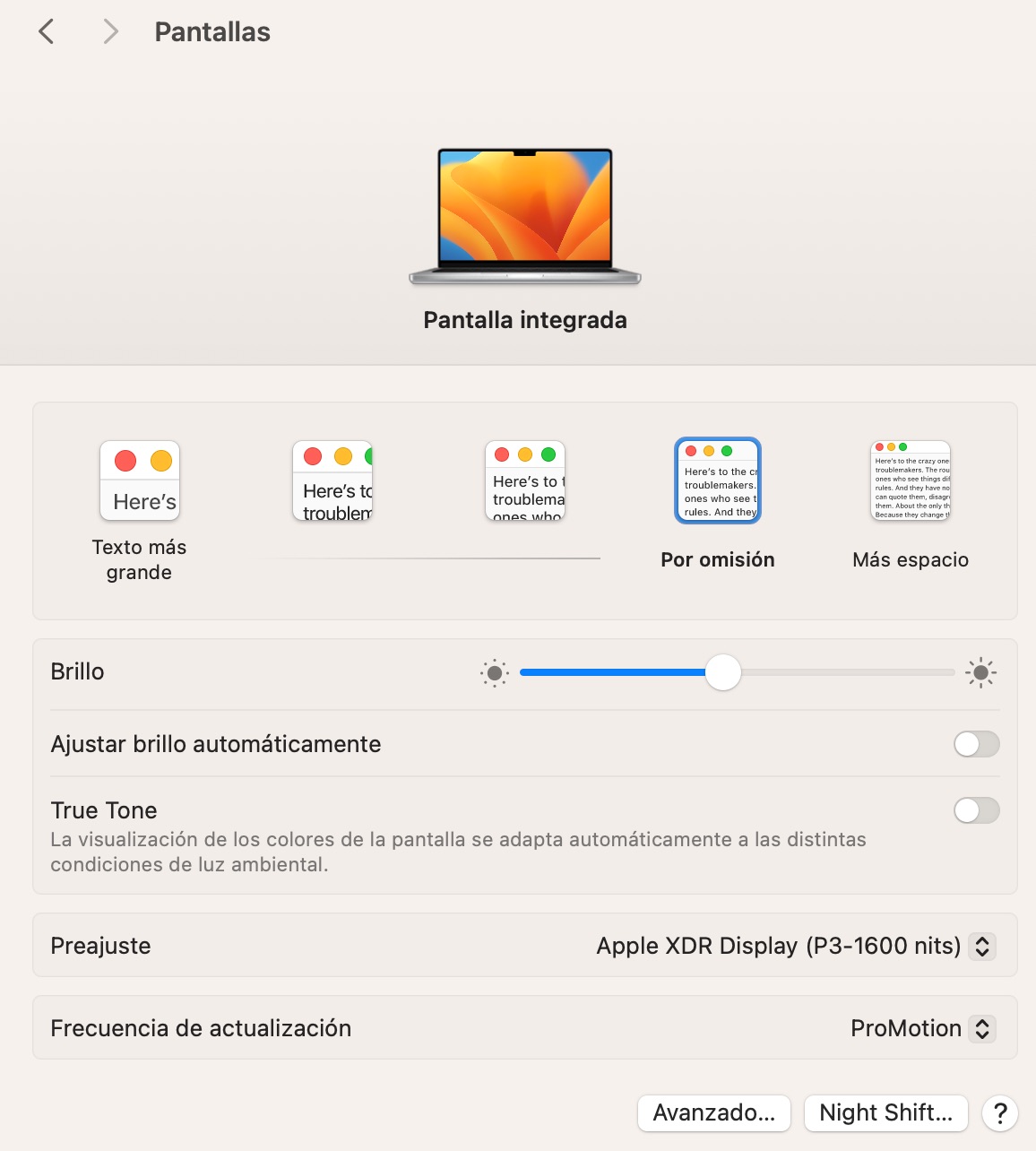
Sin embargo, estas opciones de escalado no están disponibles para monitores externos. Es importante comprender que no se trata de un cambio de resolución, sino de un cambio del tamaño de la propia interfaz de macOS, utilizando la misma resolución. Por alguna razón, en Apple, de nuevo, no han podido o no han querido añadir esta opción para monitores externos. En estos casos, de nuevo, la ayuda de programas externos es necesaria, y la aplicación BetterDisplay permite hacer exactamente esto. Esta aplicación es francamente imprescindible para sacar el máximo partido no sólo al FlipGo, sino a cualquier otra pantalla externa que conectes a cualquier Mac. Incluso para la pantalla interna, es muy importante tenerla porque permite hacer cosas como incrementar el brillo de la misma por encima de lo que Apple permite de serie, utilizando la funcionalidad HDR para otras cosas además del contenido HDR que quieras visualizar, entre muchos otros detalles. De verdad, es simplemente imprescindible. Su licencia, un único pago de 19 eurodólares, merece la pena con creces.
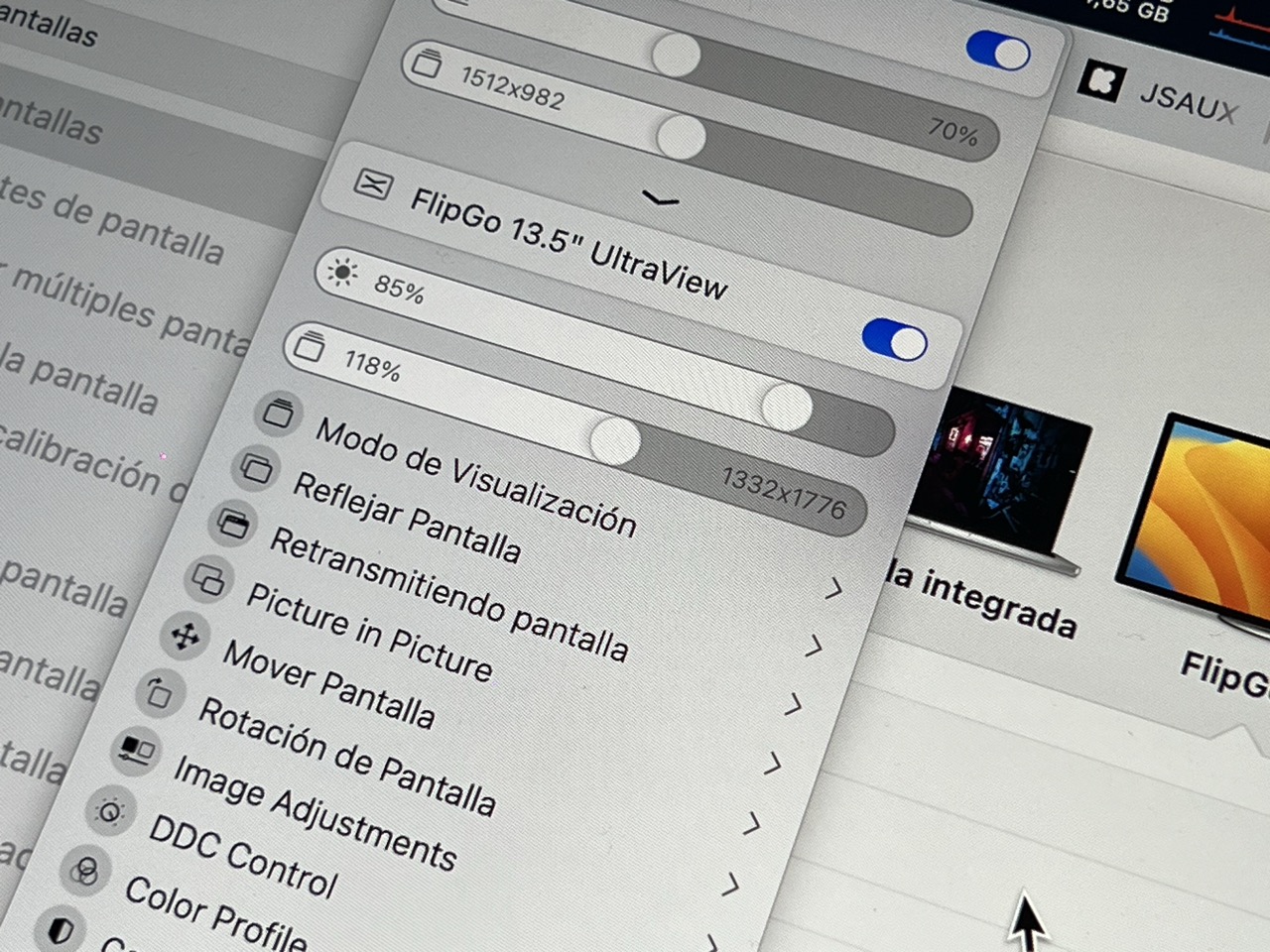
Aparte de estos detalles que es importante tener en cuenta, llevándose el monitor por ahí no supone más que llevarse como si fuera otro ordenador portátil. Es perfectamente posible y cómodo utilizando además su Flip Folio, una funda protectora que también hace las veces de soporte para mantener el monitor en posición vertical u horizontal mientras se está utilizando, y que lo protege de pequeños golpes durante su transporte.



La funda Flip Folio hace muy bien su trabajo, pero es grande, pesada y tiene muchos imanes para poder colocarla en diferentes posiciones y que todo quede estable y bien asegurado.

Conclusión, ¿merece la pena este monitor externo?
Sin duda. La respuesta es fácil. Este monitor externo es monito, pequeño (a pesar de lo cual, abierto, se consigue una pantalla enorme) y permite incrementar tu productividad enormemente incluso cuando estás fuera de casa o de la oficina. Si viajas mucho, y si piensas que varios monitores son imprescindibles, sin duda te hace falta un FlipGo. Sin embargo es importante que se tengan en cuenta las limitaciones de brillo o del número de pantallas que puedes conectar cuando se utiliza un único cable. Si lo utilizas con un sólo cable, como monitor único con dos pantallas y no estás en un lugar soleado, sin duda este FlipGo es un sueño de monitor, un dispositivo que no sabíamos que necesitábamos tanto después de probarlo.
Puedes pedir uno en la web oficial del producto, en donde tienes diferentes tamaños y versiones con pantalla táctil o resoluciones más bajas. El que hemos probado nosotros tiene un precio de 399 eurodólares, pero hay una versión Lite con una resolución de pantalla más baja de 1920×1080 pixeles (FullHD) por 299 eurodólares.
Por cierto que, este monitor, con su cable HDMI (HDMI a miniHDMI) incluido, lo puedes conectar también a cualquier consola de videojuegos o, por ejemplo, un reproductor de BluRay para disfrutarlo como cualquier otro monitor. Los PCs o Macs antiguos con salida HDMI también pueden utilizarlo de esta manera.

























